Tässä artikkelissa esitellään iTunes-musiikkitiedostopäätteiden erot ja opetetaan löytämään iTunes-musiikin laajennukset. Saat myös täydellisen oppaan iTunes-musiikin ja Apple Musicin muuntamisesta MP3-muotoon offline-kuuntelua varten milloin ja missä tahansa!
iTunes ei ole vain mobiililaitteiden hallintaapuohjelma, vaan myös erinomainen mediasoitin. Sen avulla voit nauttia suosikkimusiikistasi, artisteistasi, albumeistasi, Elokuvat, TV-ohjelmat, Äänikirjatjne. Macilla ja PC:llä ja hallitse musiikkikokoelmaasi.
iTunesin musiikkitiedostoilla on eri tiedostotunnisteet muodon mukaan. Jos muoto ei ole yhteensopiva soittimen kanssa, musiikkitiedostoa ei ehkä voi toistaa laitteella. Siksi on välttämätöntä ymmärtää iTunesin musiikkitiedostopääte. Tässä opetusohjelmassa esittelemme iTunesin musiikkitiedostopäätteet, ja näyttää, kuinka voit muuttaa musiikkitiedostojen laajennuksia iTunesissa ja macOS Musicissa. Tämän lisäksi opetamme sinulle helpon tavan muuntaa iTunes-musiikki MP3iksi tiedostot, jotta voit nauttia iTunes-musiikista millä tahansa laitteella, tabletilla ja soittimella ilman rajoituksia.
Osa 1. Erot iTunesin musiikkitiedostojen laajennuksissa
Tällä hetkellä iTunes toimii viiden äänitiedostomuodon kanssa, mukaan lukien MP3, AAC, AIFF, Apple Lossless ja WAV.
MP3 (MPEG-äänitiedosto) on suosituin häviöllisen pakatun äänimuodon tyyppi. Verrattuna muihin pakkaamattomiin ääniformaatteihin MP3 vie vähemmän tilaa laitteessa. Sitä tukevat lähes kaikki laitteet, tabletit ja soittimet.
AAC (Advanced Audio Coding) on Applen kehittämä vakioäänitiedosto. Se on häviöllinen ja pakattu, Applen vaihtoehto MP3:lle. AAC-äänimuoto voidaan jakaa suojattuihin AAC-äänitiedostoihin (.m4a) ja suojaamattomiin AAC-äänitiedostoihin (.m4p).
Suojattu AAC (.m4p) äänitiedostot: Jotkut iTunes Storesta ostetut kappaleet ja tilatut Apple Music -kappaleet ovat suojatussa AAC-muodossa, joka tunnetaan myös M4P-tiedostoina. Tämä DRM-rajoitus estää kappaleiden kopioimisen tai jakamisen.
Suojaamaton AAC (.m4a) äänitiedostot: Huhtikuun 2009 jälkeen kaikki iTunes Storessa myytävät kappaleet ovat AAC-äänitiedostomuodossa ilman DRM-suojausta.
AIFF tiedosto on äänitiedosto, joka on tallennettu Audio Interchange -tiedostomuodossa. Se kuulostaa paremmalta kuin MP3, koska se on häviötön ja pakkaamaton (niin suuret tiedostokoot). AIFF on Macin vakioäänimuoto, Applen vaihtoehto WAV:lle.
WAV, tunnetaan Waveform Audio File Formatista. Kuten AIFF, WAV on häviötön ja pakkaamaton äänimuoto, joka on Windowsille tavallinen äänimuoto. Ja WAV-tiedostojen koko on suurempi kuin MP3, M4A, melkein kaikki CD-levyt on koodattu tähän muotoon.
Apple Lossless on häviötön muoto, joka säilyttää pakkaamattoman äänen täyden laadun, mutta vie paljon vähemmän tilaa; yleensä noin 40–60 % vähemmän kuin WAV- tai AIFF-tiedostot.
Kuinka löytää musiikkitiedostopääte iTunesista ja macOS Musicista?
Vaihe 1. Käynnistä iTunes PC- tai Mac-tietokoneellasi. MacOS 10.15 Catalina: avaa Musiikki-sovellus.
Vaihe 2. Napsauta vasemman paneelin Kirjasto-osiossa "Songs".
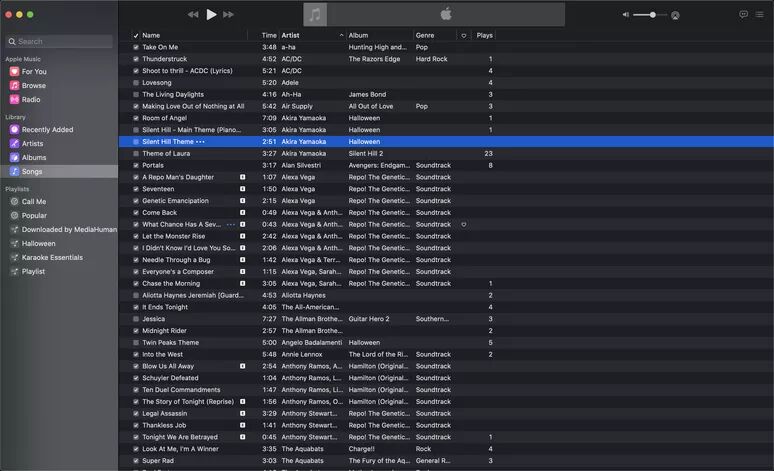
Vaihe 3. Valitse kappale ja napsauta sitä hiiren kakkospainikkeella ja valitse "Get Info". iTunesin vanhassa versiossa valitse "Song Info".
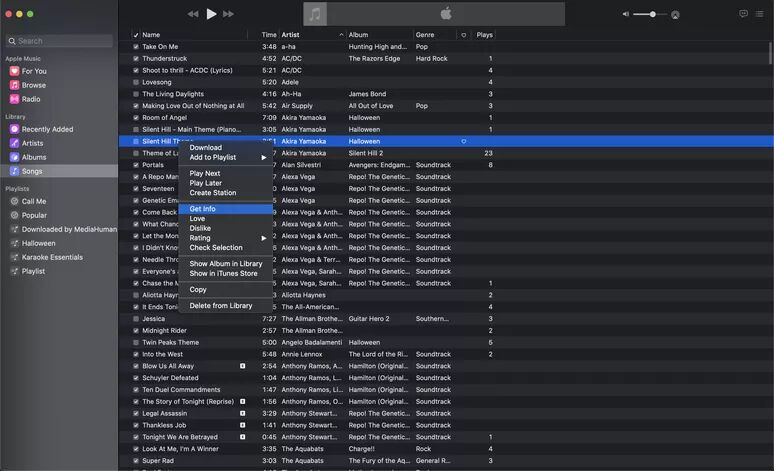
Vaihe 4. Napauta ”Tiedosto”-vaihtoehtoa. Voit nähdä musiikkitiedostotunnisteen "kind".
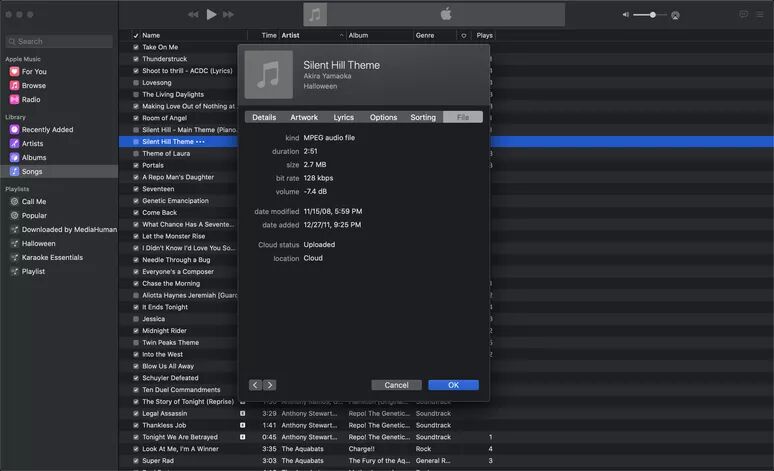
Kuinka muuttaa musiikkilaajennusta iTunesissa
Kun olet ymmärtänyt iTunesin kappaleiden eri laajennukset, voit myös muuttaa laajennuksia iTunesin kautta (muuntaa musiikin laajennukset). Eli muuntaa kappaleita MP3-muotoon iTunesin kautta. Huomaa, että voit muuntaa vain suojaamattomat iTunes-kappaleet MP3-muotoon. Voit tehdä sen seuraavasti:
Vaihe 1. Avaa iTunes PC:llä, napsauta "Muokkaa" > "Asetukset" > "Yleiset" > "Tuo asetukset" . Valitse sitten "MP3 Encoder" Import Using -vaihtoehdosta. Voit säätää laatua Asetus-vaihtoehdossa. Paina sitten "OK" ja napsauta "OK" uudelleen vahvistaaksesi.
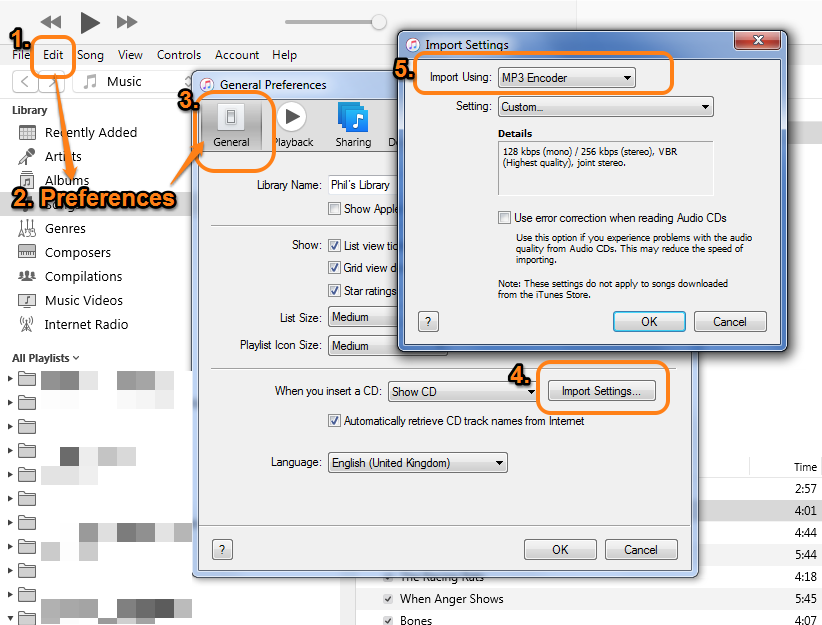
Avaa macOS Catalina Musiikki-sovellus. Napsauta "Musiikki" > "Asetukset" ja napsauta "Tiedosto" -välilehteä > "Tuo asetukset" > "MP3 Encoder".
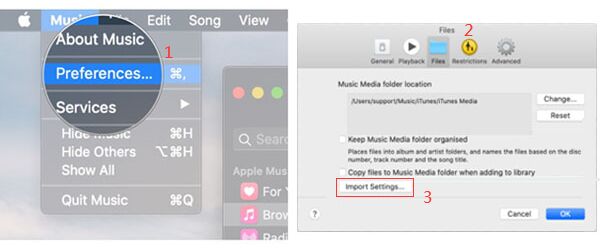
Vaihe 2. Napsauta "Musiikki" tai "Soittolista" vasemmalla puolella ja valitse kohdekappaleet.
Vaihe 3. Napauta "Tiedosto" > "Muunna" (joissakin iTunesin vanhemmissa versioissa valitse "Luo uusi versio") ja valitse sitten "Luo MP3-versio".
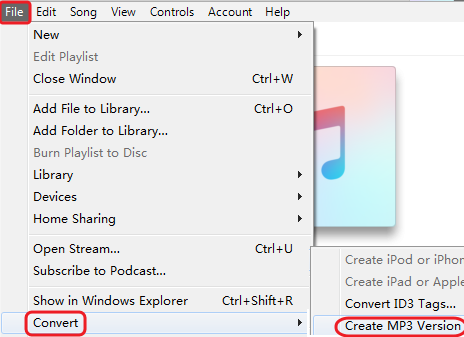
Vaihe 4. Kaikki valitut kappaleet muunnetaan MP3-tiedostoiksi. Muunnettu MP3-tiedosto näkyy iTunesissa alkuperäisen kappaleen vieressä. Voit tarkistaa niiden tiedostopäätteet iTunesissa.
Osa 2. Kuinka muuntaa iTunes Music MP3:ksi?
Kuten edellä mainittiin, jotkin ostetut iTunes-kappaleet ja tilatut Apple Music -kappaleet ovat suojatussa AAC-muodossa, ja niitä voi toistaa vain iTunesin kautta PC:llä, Macilla tai Apple Music -sovelluksella valtuutetuilla laitteilla. Toisin sanoen et voi toistaa iTunes-musiikkia iPod Nano/Shuffle/Classic -laitteella etkä siirtää Apple Musicia MP3-soittimiin, iPodeihin, USB-asemaan jne. Jotta voit toistaa iTunes-musiikkikirjastosi ja Apple Music -kappaleesi millä tahansa laitteella ja soitin, sinun on päästävä eroon DRM:stä ja muutettava iTunes-musiikki, Apple Music yleisiksi MP3-, M4A- tai muihin muotoihin. Täällä voit kääntyä TunesBank Apple Music Converteriin.
Vanhempi versio TunesBank Apple Music Converter on yhden luukun iTunes Music Converter, Apple Music Converter ja iTunes DRM Removal -ohjelmisto. Yksinkertaisesti sanottuna se voi muuntaa kaikki iTunes-kirjastosi ääni- ja videotiedostot, mukaan lukien Apple Music -kappaleet, iTunes-musiikki, äänikirjat, musiikkivideot jne., olivatpa ne DRM-suojattuja vai DRM-vapaita! Se voi auttaa poistamaan DRM-suojauksen iTunes-musiikilta ja Apple Musicilta ja muuntaa sitten iTunesin ostamat M4P-kappaleet ja Apple Music M4P -kappaleet suojaamattomiksi MP3-, M4A-, FLAC- ja muiksi muodoiksi, jotka ovat yhteensopivia minkä tahansa laitteen, tabletin ja soittimen kanssa! Lisäksi se säilyttää äänenlaadun, ID3-tunnisteet ja musiikkikappaleen metatiedot tulostettavissa MP3-tiedostoissa.
Kuinka muuntaa iTunes Music & Apple Music MP3-muotoon
Vaihe 1. Suorita TunesBank Apple Music Converter
Lataa ensin TunesBank Apple Music Converterin vanhempi versio Macille tai PC:lle ja asenna se sitten. Käynnistä ohjelma, näet iTunes-sovelluksen käynnistyvän automaattisesti.
Vaihe 2. Valitse iTunes Music & Apple Music Songs
Valitse kappale, esittäjä, albumi tai soittolista, jonka haluat muuntaa.
Valitse sitten kohdekappaleet rastittamalla valintaruutu. Voit myös etsiä kappaleen kirjoittamalla kappaleen nimen hakukenttään.
Vaihe 3. Mukauta lähtöasetuksia
Kun olet valinnut iTunes-kappaleet, siirry käyttöliittymän alaosaan. Täältä voit valita tulostusmuodon.
Lisäksi voit mukauttaa lähtöasetuksia ja metatietoja. Ulostuloasetukset-osiossa voit määrittää lähtömuodon, lähtölaadun, lähtöpolun, bittinopeuden, näytenopeuden, kanavat, koodekin jne.
Vaihe 4. Aloita iTunes Musicin muuntaminen MP3:ksi
Paina vain "Muunna", kun asetukset on tehty. TunesBank-ohjelmisto alkaa sitten muuntaa valitut iTunes-kappaleet ja Apple Music -kappaleet MP3-muotoon (Kaikki musiikkitiedostotunnisteet muutetaan MP3-muotoon).
Vaihe 5. Hanki muunnetut iTunes-kappaleet MP3-muodossa
Muuntamisen jälkeen voit siirtyä "Valmis" -osioon, napsauttaa "Näytä tulostiedosto" löytääksesi MP3-kappaleet.
Osa 3. Apple Musicin lataaminen MP3-muotoon
? Hyvä uutinen on, että TunesBank on julkaissut uusimman Apple Music Converter V3.0.0 äskettäin. Uutta versiota ei enää tarvitse synkronoida iTunes-kirjaston kanssa offline-musiikin latausten käsittelemiseksi, mikä tekee koko prosessista kätevämmän ja nopeamman!
Mitä uutta TunesBank Apple Music Converter V3.0.0:ssa?
Uusi TunesBank Apple Music Converter V3.0.0 sisältää a sisäänrakennettu Apple Music Player musiikkikappaleiden suorahakuun, suoratoistoon ja lataamiseen ilman iTunes/Music-sovellusta. Käyttäjien tarvitsee vain kirjautua sisään Apple ID:lleen, jotta se voi lukea heidän musiikkikirjastoaan. Etsi, avaa ja lisää musiikkisisältö napsauttamalla "+" tai vetämällä. Se siitä! Koko latausprosessi ei vaadi iTunes- tai Music-sovellusta (MacOS 10.15 Catalina).
Voit ladata Apple Musicin MP3:ksi seuraamalla näitä yksinkertaisia ohjeita TunesBank Apple Music Converter V3.0.0 -sovelluksella.
Huomautus: TunesBank Apple Music Converter V3.0.0 toimii Apple Music Web Playerin pohjalta. Jos haluat muuntaa iTunes Musicin, varmista, että olet jo ottanut käyttöön iCloud Music Library iTunesissa ja synkronoitu iTunes-kirjasto Apple Musiciin. Tämän jälkeen saatat nähdä koko musiikkisoittolistasi näkyvän Apple Music -verkkosoittimen vasemmassa reunassa.
Vaihe 1. Käynnistä TunesBank Apple Music Converter
Käynnistä TunesBank Apple Music Converter V3.0.0 asennuksen jälkeen ja kirjaudu sisään Apple Music -tilillesi napsauttamalla "Avaa Applen verkkosoitin".
Vaihe 2. Valitse Apple Music Tracks/Playlist
Voit etsiä tarvitsemaasi sisältöä hakukentässä. Tai valitse vain haluamasi kappaleet, albumit tai soittolistat vasemmasta paneelista ja napsauta sitten oikealla puolella olevaa "+".
Sitten sinulle esitetään kappaleluettelo. Valitse haluamasi kappaleet, jotka haluat ladata, rastittamalla valintaruutu.
Vaihe 3. Aseta MP3 lähtömuodoksi
MP3 on oletuslähtömuoto. Jos haluat asettaa muita ääniparametreja, napsauta valikkopalkkia ja valitse "Preference" avataksesi asetusikkunan.
Vaihe 4. Aloita Apple Music M4P:n muuntaminen MP3:ksi
Napsauta "Muunna kaikki" -painiketta oikeassa alakulmassa, ja TunesBank-ohjelma lataa ja muuntaa automaattisesti kaikki valitut Apple Music -kappaleet MP3-muotoon ja vie ne tietokoneesi oletuskansioon.
Kun muunnos on valmis, voit siirtyä "Valmis" -osioon, napsauttaa "Näytä tulostiedosto" saadaksesi Apple Music MP3 -tiedostot.
Loppusanat
iTunesin yleisimmät tiedostotyypit ovat MP3, AAC, WAV, AIFF, Apple häviöttömät tiedostomuodot. Joissakin iTunes-musiikissa ja Apple Musicissa käytetään suojattua AAC-muotoa (.m4p) MP3:n sijaan, ja niitä voi toistaa vain Applen valtuuttamilla laitteilla. Jos haluat nauttia iTunes-musiikista ja Apple Musicista millä tahansa laitteella ja soittimella ilman rajoituksia, voit kokeilla tätä tehokasta TunesBank Apple Music Converter. Sen avulla voit poistaa DRM-lukon ja muuntaa kaikki iTunes-musiikkikirjaston äänitiedostot DRM-vapaaksi MP3-, M4A-, FLAC-tiedostoiksi 100 % häviöttömällä äänenlaadulla tai jopa paremmalla nopeudella (jopa 320 kbps). Sen tukien ansiosta et voi vain säilyttää kaikkia Apple Music -kappaleita ikuisesti, vaan voit myös kuunnella vapaasti iTunes-musiikkia, Apple Musicia ja äänikirjoja millä tahansa MP3-soittimella, iPod Nanolla, iPod Shufflella, iPod Classicilla, iPod Touchilla, iOS:llä, Android-puhelimella ja tabletti, PSP, PS4, Windows Media Player, QuickTime, VLC Media Player jne.

Apple Music Converter
All-in-one Apple Music -muunnin ja -latausohjelma, sisäänrakennettu Apple Music -verkkosoitin. Lataa musiikkia ilman Apple Music- tai iTunes-sovellusta. Muunna Apple Music -kappaleita, soittolistoja ja albumeita MP3-, M4A- ja moniin muihin muotoihin.









 Muunna Apple Music MP3-, M4A-, FLAC- ja WAV-muotoihin.
Muunna Apple Music MP3-, M4A-, FLAC- ja WAV-muotoihin.






On varmasti paljon sellaisia yksityiskohtia, jotka on otettava huomioon. Tämä on hyvä pointti tuoda esille. Annan yllä olevat ideat yleisenä inspiraationa, mutta selkeästi on kysymyksiä, kuten esittämäsi, joissa ratkaiseva tekijä saattaa olla rehellinen hyvässä uskossa toimiminen. En tiedä, onko tällaisten asioiden ympärillä syntynyt parhaita käytäntöjä, mutta olen kuitenkin varma, että työsi tunnustetaan selvästi reiluksi peliksi. Sekä pojat että tytöt todella tuntevat vain sekunnin nautinnon vaikutuksen loppuelämänsä ajan.
sinulla on hieno blogi täällä! haluaisitko tehdä kutsupostauksia blogissani?
Tämä itse asiassa vastasi epäkohtaani, kiitos!
Minun piti kirjoittaa sinulle tämä pieni muistiinpano voidakseni lopulta kiittää paljon, kuten ennenkin, niistä ihanista periaatteista, jotka olet jakanut täällä. Oli todella äärimmäisen avoimia, kun annoit esteettömästi juuri sen, mitä monet ihmiset olisivat voineet jakaa e-kirjasta saadakseen rahaa omaan tarkoitukseen, ennen kaikkea näkemällä, että olisit voinut tehdä sen siinä tapauksessa, että katsoit sen tarpeelliseksi. Nämä osoittimet toimivat myös helpona tapana olla tietoisia siitä, että joillakin ihmisillä on samanlainen unelma kuin omallani, ymmärtääkseni paljon enemmän tämän ongelman suhteen. Tulevaisuudessa on varmasti paljon hauskempia mahdollisuuksia niille, jotka löytävät verkkosivustosi.
Haluan osoittaa kiitokseni tälle kirjoittajalle siitä, että hän pelasti minut tämän tyyppiseltä ongelmalta. Juuri surffattuani verkkomaailmassa ja nähtyäni käsitteitä, joista ei ole apua, oletin, että koko elämäni oli poissa. Olemassa ilman ratkaisuja ongelmiin, jotka olet ratkaissut tämän lyhyen artikkelin seurauksena, on vakava tapaus, samoin kuin ne, jotka olisivat vahingoittaneet koko uraani, jos en olisi huomannut verkkosivustoasi. Oma tietosi ja ystävällisyytesi kaikkien asioiden hallinnassa oli elintärkeää. En ole varma, mitä olisin tehnyt, jos en olisi törmännyt tällaiseen asiaan. Tällä hetkellä on mahdollista katsoa tulevaisuuteeni. Paljon kiitoksia ajastasi asiantuntevasta ja tehokkaasta avusta. En ole haluton suosittelemaan Web-sivustojasi kenellekään, jonka pitäisi saada apua tällä alalla.
Kommentoin kertoakseni teille erinomaisesta kohtaamisesta, jonka tyttäremme koki blogia lukiessaan. Hän oppi paljon kappaleita, joihin kuuluu muun muassa sitä, kuinka on omaa ihanteellista antavaa luontoa antaakseen keskinkertaisille helposti tietää tarkasti valitut äärimmäisen kovat asiat. Teit todella enemmän kuin hän odotti. Arvostan sinua siitä, että annoit Janetille niin mahtavia, luotettavia ja opettavaisia, puhumattakaan ainutlaatuisista vinkeistä aiheesta.
Kiva blogi täällä! Myös web-sivustosi valmistui todella nopeasti! Mitä verkkopalvelinta käytät? Voinko saada affiliate-linkin isännöiisi? Haluan, että verkkosivustoni latautuvat yhtä nopeasti kuin sinun, lol verkkosivuni: Depi.lt
Nautin sinusta oman työsi vuoksi tällä sivustolla. Debby rakastaa tutkintaa, ja on todella helppoa ymmärtää miksi. Huomaan kaiken, mikä koskee tehokasta tapaa, jolla esität yksinkertaisia tekniikoita tällä verkkosivustolla, ja lisäät kävijöiden osallistumista tähän aiheeseen, kun taas yksinkertainen prinsessani epäilemättä oppii paljon. Hyödynnä uuden vuoden jäljellä oleva osa. Teet upeaa työtä.
Mieheni ja minä olimme niin onnellisia siitä, että Albert saattoi suorittaa läksynsä web-sivun kautta tekemiensä ideoiden perusteella. Ei ole ollenkaan yksinkertaista antaa aina vain hyödyllisiä vinkkejä, joita jotkut ihmiset ovat yleensä yrittäneet myydä. Ja näemme, että meillä on nyt kirjailija, jota arvostaa sen vuoksi. Nämä tekemäsi kuvitukset, helppo sivustovalikko, ihmissuhteet, joita autat luomaan – ne ovat monia fantastisia, ja ne todella saavat poikamme ja meidät ymmärtämään, että asia on mahtava, ja se on erittäin tärkeää. Paljon kiitoksia kaikesta!
tilaa Ozempic verkosta
50 OFF kaikista yksityisistä valtakirjoista – tilaa välityspalvelimet tällä hetkellä DreamProxies.com-sivustolta
Halvimmat yksityiset välityspalvelimet – kunkin välityspalvelimen hinta vaihtelee jopa 0.15 dollariin! Sijoita heti ja hanki 50 hintaalennuksen välityspalvelinpaketista - https://DreamProxies.com
semaglutidi-tabletti 3 mg
semaglutidi 14 mg
Hei, luulen, että blogissasi saattaa olla selaimen yhteensopivuusongelmia. Kun katson verkkosivustoasi Operassa, se näyttää hyvältä, mutta kun se avataan Internet Explorerissa, siinä on päällekkäisyyksiä. Halusin vain ilmoittaa sinulle nopeasti! Muuten, upea blogi!
Ihaile sivustollesi osoittamaasi omistautumista ja tarjoamaasi perusteellista tietoa. On kiva törmätä aina silloin tällöin blogiin, joka ei ole samaa vanhaa uudelleenkäsiteltyä materiaalia. Upeaa luettavaa! Olen tallentanut sivustosi ja lisään RSS-syötteet Google-tiliini.
Nimettömät yksityiset välityspalvelimet ja nopeat välityspalvelimet DreamProxies.com – Osta välityspalvelimet jo tänään!
Hei, olen ensimmäistä kertaa täällä. Löysin tämän taulun ja pidän sitä todella hyödyllisenä ja se auttoi minua paljon. Toivon voivani antaa jotain takaisin ja auttaa muita, kuten sinä autat minua.
Osta yksityiset välityspalvelimet: Yksityiset ja nimettömät, huippulaadukkaat välityspalvelimet, rajoittamaton tiedonsiirron käyttö, 1000 mb/s supernopeus, 99,9 käytettävyysaika, USA-sivuston välityspalvelimet – https://DreamProxies.com
50 Alempi hinta, joka koskee kaikkia yksityisiä valtakirjoja! Huippuluokan hyvä laatu, loputon kaistanleveys, 1000 mb/s supernopeus, 99,9 käytettävyysaika, ei peräkkäisiä IP-osoitteita, käytännössä ei sovellusrajoituksia, useita aliverkkoja, USA ja myös Euroopan unionin välityspalvelimet – Hanki tässä vaiheessa – https://DreamProxies.com
Osta edullisimmat USA Elite Private -välityspalvelimet – vain liittyvät https://DreamProxies.com - Parhaat välityspalvelimen arvot!
Nautin työstäsi, terveisiä kaikista mielenkiintoisista artikkeleista.
Kanadan apteekki rx
Olen erittäin vaikuttunut kirjoitustaidostasi ja myös blogisi ulkoasusta.
Onko tämä maksullinen teema vai räätälöitkö sen itse? Jatka joka tapauksessa laadukasta kirjoitusta, se on harvinaista
nähdä tällainen mukava blogi tänään.
Kiitos, olen äskettäin etsinyt tietoa tästä aiheesta iät ja ajat, ja sinun tietosi on suurin tähän mennessä löytämäni. Mutta entä johtopäätös? Oletko varma lähteestä?
En usko, että artikkelisi otsikko vastaa sisältöä lol. Vitsi vain, lähinnä siksi, että minulla oli joitain epäilyksiä artikkelin lukemisen jälkeen.
Kiitos paljon, kun annoit kaikille poikkeuksellisen erityisen tilaisuuden tarkistaa tämän verkkosivuston vinkit. Minulle ja toimistotyöntekijöilleni voi olla niin nautinnollista ja mukavaa aikaa etsiä Web-sivustoltasi vähintään kolme kertaa viikossa löytääksesi uusimmat ongelmasi. Ja tietysti olen myös todella tyytyväinen tarjoamiisi vaikuttaviin inspiroiviin ideoihin. Tällä sivulla valitut 4 tosiasiaa ovat viime kädessä tehokkaimmat, mitä meillä kaikilla on ollut.
Sinun paikka on valueble minulle. Kiitos!…
Mitä kuuluu kaikille, tämä on ensimmäinen nopea vierailuni täällä
verkkosivusto, ja kappale on todella hedelmällinen minulle,
jatka tällaisten artikkelien tai arvostelujen julkaisemista.
huh tämä blogi on ihana, tykkään todella lukea viestejäsi.
Jatka hyvää työtä! Tiedät jo, että monet ihmiset etsivät tätä tietoa, voisit auttaa heitä
Suuresti.
Tämä viesti on todella vaativa, ja se auttaa uusia kävijöitä, jotka
haluavat blogointia.
WOW juuri sitä mitä etsin. Tuli tänne etsimällä muunna itunes-musiikkia mp3-muotoon
Erinomaisia kappaleita. Jatka tuollaista kirjoittamista
tietoja sivustostasi. Olen todella vaikuttunut sivustostasi.
Hei, olet tehnyt uskomattoman työn. aion varmasti
kaivaa sitä ja ehdota sitä ystävilleni henkilökohtaisesti. Olen varma, että he hyötyvät tästä sivustosta.
Eräänä päivänä, kun olin töissä, serkkuni varasti iPadini ja testasi, selviytyykö se 25 jalan putoamisesta.
vain jotta hän voisi olla youtube-sensaatio. Omenani
ipad on nyt rikki ja hänellä on 83 näyttökertaa. Tiedän, että tämä ei ole aihetta, mutta minun oli pakko jakaa se
jonkun kanssa!
Hei kaikki, täällä jokainen jakaa tällaisia kokemuksia,
Siksi tätä blogia on utelias lukea, ja kävin täällä blogissa päivittäin.
Hei, luettuani tämän merkittävän kappaleen olen liian onnellinen
jaa tietoni täällä kollegoiden kanssa.
Omituinen artikkeli, täysin mitä halusin löytää.
Joku pohjimmiltaan auttaa tekemään vakavia viestejä, sanoisin. Tämä on ensimmäinen kerta, kun käyn verkkosivustosi sivulla ja tähän mennessä? Olen hämmästynyt tutkimuksesta, jonka teit luodaksesi tämän erityisen upean julkaisun. Hyvää työtä!
Kirjoita lisää, kaikki mitä minun on sanottava. Kirjaimellisesti näyttää
ikään kuin luottaisit videoon väittämäsi esille. Tiedät selvästi, mistä puhut, miksi hukata älykkyyttäsi vain videoiden julkaisemiseen blogiisi, kun voisit tarjota meille jotain valaisevaa luettavaa?
Olen utelias tietämään, minkä blogialustan kanssa satut työskentelemään?
Minulla on pieniä turvallisuusongelmia
uusin verkkosivusto ja haluaisin löytää jotain turvallisempaa.
Onko sinulla suosituksia?
Hyvä vastaus tälle asialle vahvoilla perusteilla
ja kuvailee koko asiaa siitä.
Pidä kirjaa, hyvää työtä!
Arvokasta tietoa. Onneksi löysin sivustosi
sattumalta, ja olen hämmästynyt, miksi tämä onnettomuus ei tapahtunut etukäteen!
Olen kirjanmerkiksi se.
Olen surffaillut netissä yli 3 tuntia nykyään,
mutta en ole koskaan löytänyt yhtä mielenkiintoista artikkelia kuin sinun.
Se on minulle riittävä hinta. Mielestäni jos kaikki sivusto
omistajat ja bloggaajat tekivät erinomaista sisältömateriaalia, kuten luultavasti teit,
verkosta tulee paljon enemmän apua kuin koskaan ennen.
Hei, haluaisitko jakaa minkä blogialustan käytät?
Aion perustaa oman blogini pian, mutta minulla on vaikeaa
valita BlogEngine / Wordpress / B2evolution ja Drupal.
Kysyn siksi, että suunnittelusi näyttää
erilaiset sitten useimmat blogit ja etsin jotain ainutlaatuista.
PS Anteeksipyynnöt aiheen ulkopuolelle pääsemisestä, mutta minun piti kysyä!
Viehättävä osa sisältöä. Törmäsin vain Web-sivustoosi ja liittymispääomaan
Väitän, että olen itse asiassa nauttinut blogiviesteistäsi.
Joka tapauksessa aion tilata syötteesi tai jopa saavutukseni, joihin pääset jatkuvasti nopeasti.
Hei! Olisin voinut vannoa, että olen käynyt tässä blogissa ennenkin, mutta selattuani joitain postauksia tajusin, että se on minulle uutta.
Joka tapauksessa olen todella iloinen, että löysin sen, ja lisään kirjanmerkkeihin ja tarkistan sen
usein takaisin!
legitiimi meksikolainen apteekki
Olen varma, että tämä viesti on koskettanut kaikkia Internetin käyttäjiä, sen todella todella vaativa artikkeli
uuden verkkosivun rakentamisessa.
kirjanmerkillä !!, rakastan verkkosivustoasi!
Pidän todella blogistasi .. erittäin mukavat värit ja teema.
Suunnitteletko tämän verkkosivuston itse vai palkasitko jonkun tekemään sen puolestasi?
Vastaa, koska aion suunnitella oman blogini ja haluaisin
haluaisin tietää, mistä sait tämän. Kiitos paljon
Se on todella hyvä ja hyödyllinen tieto. Olen tyytyväinen, että jaoit meille tämän hyödyllisen tiedon. Pyydämme sinua pysymään ajan tasalla näin. Kiitos jakamisesta.
Toinen asia, jonka olen todella huomannut, on aina se, että monille ihmisille huono luotto on seurausta olosuhteista, joihin he eivät voi vaikuttaa. He voivat esimerkiksi olla sairastuneita ja sen seurauksena heillä on suuria laskuja menossa perintään. Se voi johtua työllisyyden menetyksestä tai jopa kyvyttömyydestä mennä töihin. Joskus avioero tai asumusero voi todella lähettää taloudelliset olosuhteet päinvastaiseen suuntaan. Kiitos, että jaoit mielipiteesi tällä sivustolla.
Hei, luulen, että näin sinun vierailevan verkkosivullani, joten tulin "palauttaa palvelus". Yritän löytää
asioita sivustoni parantamiseksi! Oletan, että on ok käyttää muutamia
ideoistasi !!
Olen etsinyt jonkin aikaa korkealaatuisia tämäntyyppisiä artikkeleita tai blogiviestejä
talosta. Yahoossa tutkiessani törmäsin lopulta tälle sivustolle.
Näiden tietojen tutkiminen Olen siis tyytyväinen saadessani osoittaa, että minulla on uskomattoman juuri oikea ja kummallinen tunne, että löysin juuri sen, mitä tarvitsin.
Epäilemättä aion varmistaa, etten epäonnistu
muistaa tämä sivusto ja näyttää sitä jatkuvasti.
Motivoivaa keskustelua kannattaa kommentoida. Ei ole epäilystäkään siitä, että sinun pitäisi julkaista tästä aiheesta enemmän, se ei välttämättä ole sitä
Tabu-aihe, mutta yleensä ihmiset eivät keskustele näistä aiheista.
Seuraavaan! Kaikki parhaat!!
Hei, uskon, että tämä on loistava blogi. Kompastuin siihen 😉 Aion palata vielä uudestaan, koska minä
tallennettu suosikiksi. Raha ja vapaus on paras tapa
muuttuaksesi, ole rikas ja jatka toisten auttamista.
Luin tämän artikkelin täysin uusimpien ja aiempien teknologioiden eroista, se on merkittävä artikkeli.
En ole nyt varma, mistä saat tietosi,
mutta hyvä aihe. Minun täytyy viettää aikaa saadakseni lisätietoja tai
keksiä lisää. Kiitos erinomaisesta tiedosta, jota olen käyttänyt
etsimään tätä tietoa tehtävääni.
Olemme vapaaehtoisten ryhmä ja aloitamme uuden järjestelmän yhteisössä.
Sivustosi tarjosi meille arvokasta tietoa työstettäväksi. Olet tehnyt vaikuttavan
työpaikka ja koko yhteisömme on sinulle kiitollinen.
Ihania esineitä sinulta. Minulla on mielessäsi sinun
edellisiä juttuja ja olet äärimmäisen ihana.
Pidän todella siitä, mitä sinulla on täällä, varmasti myös siitä, mitä sanot
ja tapa, jolla sanot sen. Teet siitä nautinnollista ja välität silti pitämisestä
se on viisasta. En malta odottaa, että pääsen oppimaan sinulta paljon enemmän. Tämä on itse asiassa loistava verkkosivusto.
Jos etsit parasta sisältöä kuten minä, vieraile tällä sivustolla joka päivä, sillä se tarjoaa ominaisuussisältöä, kiitos
Tämä ei ole ensimmäinen kerta, kun vierailen nopeasti tällä sivustolla,
Vierailen tällä verkkosivulla päivittäin ja saan täältä hyviä tietoja päivittäin.
Mahtava! Se on itse asiassa hämmästyttävä postaus, olen saanut tästä paljon selkeää käsitystä
kohta.
Vau, tämä kirjoitus on miellyttävä, nuorempi siskoni analysoi näitä asioita, joten aion
välittää hänet.
Haluan vain sanoa, että artikkelisi on yhtä hämmästyttävä. Viestisi selkeys on yksinkertaisesti mukavaa ja voisin
oletetaan, että olet tämän aiheen asiantuntija. Hyvä on luvallasi, anna minun napata syötteesi
pysyä ajan tasalla tulevasta postauksesta. Kiitos miljoona ja
jatka ilahduttavaa työtä.
Olin utelias, jos ajatellut koskaan muuttaa
sivustosi rakenne? Se on erittäin hyvin kirjoitettu; Rakastan mitä sinulla on sanottavaa.
Mutta ehkä voisit hieman enemmän sisällön tavoin niin
ihmiset voisivat olla yhteydessä paremmin. Sinulla on hirveän paljon
tekstiä, jos sinulla on vain 1 tai 2 kuvaa. Ehkä voit jättää sen väliin
paremmin ulos?
Kiitos tietojesi jakamisesta. Arvostan todella ponnistelujasi ja odotan lisää kirjoituksiasi, kiitos vielä kerran.
cbd delta-8
Hieno artikkeli. Jatka tällaisten tietojen lähettämistä sivullesi.
Sivustosi on todella vaikuttunut.
Hei, olet tehnyt erinomaista työtä. Varmasti kaivan
sitä ja ehdotan henkilökohtaisesti ystävilleni. Olen varma, että he hyötyvät tästä verkkosivustosta.
Mielestäni viestissäsi oli paljon järkeä. Mutta,
harkitse tätä, oletko lisännyt vähän tietoa? minä olen
en sano, että tietosi eivät ole kiinteitä., mutta entä jos
lisäsit viestille otsikon saadaksesi ihmisten huomion? Tarkoitan iTunes-musiikin tiedostomuotoja ja laajennuksia
Se, mitä sinun pitäisi tietää, on hieman vaniljaa. Sinun pitäisi vilkaista Yahoon kotisivua ja
Huomaa, kuinka he luovat uutisotsikoita saadakseen katsojat napsauttamaan.
Voit lisätä videon tai kuvan tai kaksi saadaksesi ihmiset kiinnostumaan kaikesta kirjoitetusta. Vain
mielestäni se tekisi viesteistäsi hieman eloisaa.
Olen säännöllinen lukija, kuinka voit kaikki?
Tämä tälle sivustolle lähetetty viesti on itse asiassa vaativa.
tietysti kuten Web-sivustosi, mutta sinun on testattava useiden viestiesi oikeinkirjoitus.
Useat heistä ovat täynnä oikeinkirjoitusongelmia, ja minusta on erittäin hankalaa kertoa totuus, mutta tulen varmasti uudestaan.
Mielenkiintoinen blogi! Onko teemanne räätälöity vai lataitko sen jostain?
Teidän kaltainen teema muutamalla yksinkertaisella tweeksillä saisi blogini todella hyppäämään.
Kerro minulle, mistä sait teemasi. Arvostan sitä
Erinomainen viesti. Tarkastelin jatkuvasti tätä blogia ja olen vaikuttunut!
Erittäin hyödyllistä tietoa varsinkin viimeinen osa 🙂 Pidän sellaisista
tietoa paljon. Etsin tätä nimenomaista tietoa hyvin pitkään.
Kiitos ja onnea.
Jatka tätä, ole hyvä!
En tiedä, onko se vain minulla vai kenties kaikilla muillakin ongelmia blogisi kanssa.
Näyttää siltä, että osa sisällöstäsi kirjoitetusta tekstistä valuisi pois näytöltä. Voiko joku muu antaa palautetta ja kertoa minulle, jos näin tapahtuu myös hänelle?
Tämä voi olla ongelma selaimessani, koska minulla on käynyt näin aiemmin.
Kiitos
Tarjoamme tänään Shillong Teerin yhteisnumeron, Shillong Teer Commonin,
Juwai Teer, Khanapara Teer Terget numero joka päivä 100 %
Työskentely Shillong Teer Commonissa.
Kävin useilla web-sivuilla, mutta äänenlaadusta huolimatta
Tällä verkkosivulla olevat äänikappaleet ovat todella upeita.
Kiitos, että jaoit ajatuksesi iTunes-musiikin muuntamisesta mp3-muotoon.
terveiset
Voit surffata verkkosivustolleni ... vpn erityinen
Hyvä artikkeli.
Kiinnostava keskustelu on kommentoimisen arvoinen. Mielestäni sinun pitäisi kirjoittaa tästä aiheesta enemmän, se
ei ehkä ole tabu, mutta yleensä ihmiset eivät keskustele sellaisista aiheista.
Seuraavaan! Paljon kiitoksia!
Voit vapaasti surffata verkkosivulleni: vpn-koodi 2024
Minulle suositeltiin tätä blogia serkkuni kautta. En ole nyt varma, onko tämä esitys vai ei
kirjoittanut hänen avullaan, koska kukaan muu ei tunnista tällaista erityistä suunnilleen vaikeuteni.
Olet hämmästyttävä! Kiitos!
Hei, löysin Web-sivustosi Googlen kautta samalla kun etsin aiheeseen liittyvää aihetta, nettiäsi
sivusto tuli tänne, se näyttää olevan kuin hyvä. Olen lisännyt sen googlen kirjanmerkkeihini.
Hei, tulin juuri tietoiseksi blogistasi Googlen kautta ja löysin
että se on todella informatiivinen. Aion olla varovainen Brysselissä.
Olen kiitollinen, kun jatkat tätä jatkossa.
Monet muut ihmiset todennäköisesti hyötyvät
kirjoituksestasi. Kippis!
Kun joku etsii olennaista tavaraansa, niin hän haluaa olla saatavilla sen yksityiskohtaisesti, niin
tämä asia säilyy täällä.
Voit surffata verkkosivustolleni ... vpn-koodi 2024
Löysin tämän sivuston nimeltä, joka saattaa sopia etsimääsi Sukupuoli 11
Täsmälleen tämän kirjoituksen kanssa, uskon rehellisesti tämän verkkosivuston
vaatii paljon enemmän huomiota. Palaan todennäköisesti uudestaan lukemaan lisää,
Kiitos neuvoista!
Hämmästyttävä! Tämä blogi näyttää aivan vanhalta! Se on täysin eri aiheesta, mutta on
suunnilleen sama asettelu ja muotoilu. Mahtava värivalikoima!
Arvostat omistautumista blogiisi ja tarjoamaasi yksityiskohtaista tietoa.
On mahtavaa törmätä silloin tällöin blogiin, jota ei ole
samat vanhentuneet uudelleentarkistetut tiedot. Hienoa luettavaa! Olen
tallensin sivustosi ja lisään RSS -syötteesi Google -tililleni.
Otan välittömästi haltuun RSS-syötteesi, koska en löydä sähköpostisi tilauslinkkiäsi
tai uutiskirjepalveluun. Onko sinulla yhtään? Anna minun tunnistaa, jotta voin tilata.
Kiitos.
Olen itse asiassa kiitollinen tämän sivuston omistajalle
joka on jakanut tämän valtavan postauksen täällä.
Mitä kuuluu ystävät, sen vaikuttava kappale kulttuurista ja täysin
selitti, jatka sitä koko ajan.
Rakastan todella paljon verkkosivustoasi.. Erinomaiset värit
& teema. Rakensitko tämän sivuston itse? Vastaa takaisin kuten minä
Haluan luoda oman sivustoni ja haluaisin tietää, mistä sait tämän
tai vain mikä teeman nimi on. Maine!
Kiitos paljon, kun jaoit tämän kaikkien ihmisten kanssa, joista todella tiedät
puhut suunnilleen! Lisätty kirjanmerkkeihin.
Pyydä myös neuvoja sivustoltani =). Meillä on linkki
kauppasopimus meidän välillämme
Tämä on oikea sivusto kaikille, jotka haluavat ymmärtää tämän aiheen.
Ymmärrät paljon, että sinun kanssasi on melkein vaikea väitellä (ei minun
itse asiassa täytyy…HaHa). Laitat ehdottomasti tuoretta
pohditaan aihetta, josta on keskusteltu aikoja sitten.
Erinomaista kamaa, vain erinomaista!
Hei, luulen, että näin sinun vierailevan verkkosivustollani, joten tulin "palauttamaan palveluksen". Yritän
löytää asioita parantaaksesi verkkosivustoani! Oletan, että on ok käyttää muutamia ideoitasi!!
En edes ymmärrä, kuinka päädyin tähän, mutta ajattelin, että tämä julkaisu oli kerran loistava.
En tiedä kuka saatat olla, mutta varmasti olet menossa
kuuluisa bloggaaja, jos et jo ole. Kippis!
Vau! Nautin todella tämän verkkosivuston mallista / teemasta.
Se on yksinkertainen, mutta tehokas. Usein on haastavaa löytää "täydellinen tasapaino" erinomaisen käytettävyyden ja
ulkomuoto. Minun on sanottava, että olet tehnyt erinomaista työtä tämän kanssa.
Lisäksi blogi latautuu minulle erittäin nopeasti
Internet Explorerissa. Erinomainen blogi!
Nappaan välittömästi rss:si, koska en löydä sähköpostitilauksesi hyperlinkkiä tai uutiskirjepalvelua.
Onko sinulla sellaisia? Ystävällisesti anna minun tunnistaa, jotta voin vain tilata.
Kiitos.
Vau olipa outoa. Kirjoitin juuri todella pitkän kommentin, mutta kun klikkasin Lähetä, kommenttini ei ilmestynyt.
Grrrr… No en kirjoita kaikkea uudestaan. Kaikesta huolimatta,
halusin vain sanoa loistavan blogin!
Mitä kuuluu, luettuani tämän mahtavan kirjoituksen olen kuin
iloinen voidessani jakaa tietoni täällä ystävien kanssa.
Vieraile sivuillani - vpn-erikoiskoodi
Serkkuni suositteli minulle tätä verkkosivustoa. en ole varma
onko tämä viesti hänen kirjoittama, koska kukaan muu ei tiedä niin yksityiskohtaisesti minusta
ongelmia. Olet ihana! Kiitos!
Kiitos isälleni, joka ilmoitti minulle tästä
Web-sivusto, tämä blogi on todella merkittävä.
Se on sellainen kuin opit ajatukseni! Näytät ymmärtävän paljon tästä,
kuten kirjoitit oppaan siihen tai jotain.
Uskon, että voit yksinkertaisesti tehdä muutamalla prosentilla viestirakennuksen ohjaamiseen
vähän, mutta sen sijaan tämä on ihana blogi.
Upea lukea. Tulen varmasti takaisin.
syntetroidi 50 mg
osta atsitromysiini 500
Joo! Lopuksi jotain plug playista.
Hei! Olisin voinut vannoa, että olen käynyt tällä sivustolla ennenkin, mutta katsottuani a
Muutamista artikkeleista ymmärsin, että se on minulle uutta. Joka tapauksessa,
Olen todella iloinen, että löysin sen ja teen sen kirjanmerkkeihin
ja tarkistan usein!
atsitromysiini 2000 mg
verkkoapteekkien nopea toimitus
osta halvalla zithromax
Hyvin pian tämä sivusto tulee kuuluisaksi kaikkien bloggaajien keskuudessa, koska se on vaativampiin postauksiin
Hei, kyllä tämä viesti on itse asiassa hyvä ja olen oppinut paljon asioita
se koskee bloggaamista. Kiitos.
Tällä hetkellä aion syödä aamiaiseni, jonka jälkeen aamupalani tulee taas lukemaan muita uutisia.
valtrex maksaa Kanadassa
Kiitos upeasta postauksesta! Nautin sen lukemisesta, olet loistava kirjailija.I
lisää varmasti blogisi kirjanmerkkeihin ja palaa varmasti joskus
kohta. Haluan rohkaista sinua ehdottomasti jatkamaan hienoa kirjoittamistasi, mukavaa
iltapäivällä!
tadalafiili tiskiltä Kanada
Terveisiä! Erittäin hyödyllisiä neuvoja tässä viestissä!
Pienet muutokset tekevät suurimmat muutokset.
Paljon kiitoksia jakamisesta!
Paras laatu USA:n välityspalvelimet – DreamProxies.com tilaus 50 alennuksella!
Laadukkaat yksityiset välityspalvelimet, rajoittamaton kaistanleveys, 1000 mb/s supernopeus, 99,9 käytettävyysaika, ei-peräkkäiset IP:t, numeron käyttörajoitukset, useita aliverkkoja, Yhdysvaltojen tai Euroopan välityspalvelimet – Hanki nyt – https://DreamProxies.com
Kosketa. Vahvat argumentit. Jatka mahtavaa henkeä.
Kerro minulle, jos etsit artikkelin kirjoittajaa blogiisi.
Sinulla on todella hienoja artikkeleita ja minusta tuntuu, että olisin hyvä voimavara.
Jos haluat koskaan ottaa taakkaa pois, haluaisin todella
Kirjoita vastineeksi materiaalia blogiisi
linkki takaisin omaani. Laita minulle sähköpostia jos
kiinnostunut. Kippis!
Hyvää päivää! Tiedän, että tämä ei kuulu aiheeseen, mutta mietin, mikä blogi
käytätkö alustaa tälle sivustolle? minä saan
Olen kyllästynyt WordPressiin, koska minulla on ollut ongelmia hakkereiden kanssa ja etsin vaihtoehtoja toiselle alustalle.
Olisin hienoa, jos voisit osoittaa minua suuntaan
hyvä alusta.
prednisoni 2 mg tabletit
Onko sinulla roskapostiongelma tässä blogissa; Olen myös bloggaaja ja halusin
tietää tilanteesi; olemme luoneet mukavia käytäntöjä ja haluamme vaihtaa strategioita muiden kanssa,
miksi et lähetä minulle sähköpostia, jos olet kiinnostunut.
Ensinnäkin haluan sanoa upea blogi! Minulla oli nopea kysymys, jonka haluaisin kysyä
sinua ei haittaa. Olin utelias näkemään, miten keskityt ja selvität ajatuksesi ennen kirjoittamista.
Minun on ollut vaikea puhdistaa ajatuksiani saadakseni ajatukseni esiin.
Nautin kirjoittamisesta, mutta se näyttää vain ensimmäiseltä
10–15 minuuttia menetetään yksinkertaisesti yrittäessäsi selvittää, kuinka aloittaa. Onko suosituksia tai vinkkejä?
Monet kiitokset!
Oletko koskaan ajatellut lisätä hieman enemmän kuin vain artikkeleitasi?
Tarkoitan, että sanomasi on arvokasta ja kaikkea. Mieti kuitenkin, oletko lisännyt upeita visuaaleja tai videoleikkeitä
antaaksesi viestillesi enemmän, "pop"! Sisältösi on erinomaista, mutta kuvilla ja
videoleikkeitä, tämä blogi voisi kiistatta olla yksi parhaista alallaan.
Hyvä blogi!
En ole varma, mistä saat tietosi, mutta hyvä aihe.
Minun täytyy viettää aikaa oppimalla paljon enemmän tai ymmärtämällä enemmän.
Kiitos upeasta tiedosta. Etsin tätä tietoa tehtävääni varten.
Sukulaiseni sanovat joka kerta, että hukkaan aikaani täällä verkossa, paitsi että tiedän
Tulen tutuksi päivittäin lukemalla näitä mukavia viestejä.
Sain tämän sivuston ystävältäni, joka kertoi minulle tästä verkkosivustosta ja
nyt tällä kertaa vierailen tällä sivustolla ja luen paljon
informatiivisia artikkeleita tällä hetkellä.
Hei, halusin vain kertoa sinulle lyhyesti
tiedät, että muutamat kuvat eivät lataudu oikein.
En tiedä miksi, mutta mielestäni se on linkitysongelma. olen yrittänyt
se kahdessa eri selaimessa ja molemmat näyttävät saman tuloksen.
Oi, tämä oli erittäin hyvä postaus. Kun käytät aikaa ja vaivaa luodaksesi upea artikkeli… mutta mitä voin sanoa…
Epäröin paljon enkä koskaan saa mitään aikaiseksi.
valtrex maksaa Kanadassa
Olen iloinen, että huomasin tämän blogin, juuri oikeaa tietoa mitä etsin! .
Täydellinen juuri sitä mitä etsin! .
Pidän tästä sivustosta, koska täällä on niin paljon hyödyllistä materiaalia :D.
Olet mielestäni maininnut erittäin mielenkiintoisia yksityiskohtia, kiitos viestistä.
Nautin ponnisteluistasi, joita olet tehnyt tämän eteen, terveisin kaikesta mahtavasta sisällöstä.
syntroidi lääke
Olisitko utelias linkkien vaihtamisesta?
Nautin tämän katsomisesta, erittäin hyviä juttuja, terveisiä.
Halusin nimenomaan kiittää vielä kerran. En ole varma asioista, joita olisin saattanut tehdä ilman näitä sinun esittämiäsi näkökohtia kyseiselle kiinnostuksen kohteelle. Aiemmin se oli minulle ehdottoman ahdistava seikka, mutta ajan viettäminen erittäin asiantuntevalla tyylillä, jolla ratkaisit ongelman, sai minut hyppäämään ilon yli. Nyt olen iloinen tuestanne ja sitten toivon, että tunnistatte, kuinka vahvaa työtä teette aina kouluttaen miehiä ja naisia blogin kautta. Olen varma, että et ole koskaan tavannut ketään meistä.
Kiinnostaako hyperlinkkien vaihto?
osta todellinen valtrex verkosta
Kompastuimme tänne eri verkkosivuille ja
ajattelin, että voisin myös tarkistaa asiat. Pidän näkemästäni, joten nyt seuraan sinua.
Odotan, että voit tarkastella verkkosivustoasi toisen kerran.
Arvostan tiedon jakamista kanssamme.
Todella selkeä sivusto, kiitos tästä postauksesta.
Hei! Halusin vain kysyä, onko sinulla koskaan ongelmia hakkereiden kanssa?
Viimeinen blogini (wordpress) hakkeroitiin ja päädyin menettämään monta kuukautta kovaa työtä varmuuskopioinnin takia.
Onko sinulla menetelmiä suojautua hakkereilta?
En edes tiedä, miten päädyin tänne, mutta ajattelin, että tämä viesti oli hyvä.
En tiedä kuka olet, mutta varmasti olet menossa
kuuluisa bloggaaja, jos et ole vielä e Kippis!
Olin utelias, jos ajatellut koskaan muuttaa
blogisi rakenne? Se on erittäin hyvin kirjoitettu; Rakastan sitä mitä olet
pakko sanoa. Mutta ehkä voisit lisätä sisältöä, jotta ihmiset voisivat olla yhteydessä
se parempi. Sinulla on hirvittävän paljon tekstiä vain yhdestä tai kahdesta kuvasta.
Ehkä voisit tilaa sitä paremmin?
Hellisevä informatiivinen ja erinomainen monimutkainen artikkelien runko-osa, nyt se on käyttäjäystävällistä (:.
Tiedän, että tämä verkkosivusto tarjoaa laadusta riippuvaisia viestejä ja
muuta materiaalia, onko olemassa muita sivustoja, jotka tarjoavat tällaisia tietoja laadukkaasti?
tadalafiililääke
Kirjoita enemmän, kaikki mitä minun on sanottava. Kirjaimellisesti näyttää siltä
vaikka luotit videosi väittämään.
Tiedät varmasti, mistä puhut, miksi tuhlata älyäsi vain videoiden julkaisemiseen sivustollesi, kun voisit tarjota meille jotain valaisevaa luettavaa?
Se on todella mukava ja hyödyllinen tieto. olen tyytyväinen
että jaoit vain tämän hyödyllisen tiedon kanssamme. Ole kiltti
pidä meidät ajan tasalla näin. Kiitos jakamisesta.
Olen varma, että tämä viesti on koskettanut kaikkia Internet-ihmisiä, sen todella mukava kappale uuden verkkosivuston rakentamisesta.
Hei, löysin Web-sivustosi Googlen avulla etsiessäni a
verrattavissa olevasta aiheesta, Web-sivustosi tuli esiin, se
näyttää olevan hyvä. Olen lisännyt sen googlen kirjanmerkkeihini.
Hei, ole vain tarkkana blogissasi
Googlen kautta ja huomasin, että se on todella informatiivinen. minä aion
varo Brysseliä. Olen kiitollinen, jos jatkat
tämä tulevaisuudessa. Monet muut ihmiset hyötyvät kirjoituksistasi.
Kippis!
Hei kaikille, tämän verkkosivun sisältö on todella mahtavaa
ihmisten kokemus, no, jatka samaan malliin
kaverit.
Tämä on aihe, joka on lähellä sydäntäni…
Toivottaen! Mutta missä ovat yhteystietosi?
Kun joku etsii elintärkeää asiaaan, hän haluaa siksi olla sen saatavilla
yksityiskohtaisesti, joten asia säilyy täällä.
synthroid-resepti verkossa
Olen selaillut verkossa yli kolme tuntia näinä päivinä, mutta en kuitenkaan löytänyt yhtään mielenkiintoista artikkelia, kuten
sinun. Se on kaunis arvoinen, joka riittää minulle. minun
mielipide, jos kaikki verkkosivustojen omistajat ja bloggaajat tekisivät hyvää sisältömateriaalia
luultavasti teit, verkko on todennäköisesti a
paljon enemmän apua kuin koskaan ennen.
Tartun heti rss-osoitteeseen, koska en löydä sähköpostitilauksesi hyperlinkkiä tai sähköistä uutiskirjepalvelua.
Onko sinulla sellaisia? Ystävällisesti sallikaa minun tunnistaa, jotta voin vain tilata.
Kiitos.
Pian tämä web-sivusto tulee kuuluisaksi kaikkien blogia ja sivustoa rakentavien vierailijoiden keskuudessa sen vaativan sisällön ansiosta
Hyvä postaus. Opin jotain uutta ja haastavaa sivustoilla, joihin kompastun päivittäin.
On aina hyödyllistä lukea muiden kirjoittajien artikkeleita ja harjoitella
vähän jotain muilta nettisivuilta.
Hei, luulen, että näin sinun vierailevan verkkosivustollani, joten tulin "palauttamaan palveluksen". Yritän
löytää asioita parantaaksesi verkkosivustoani! Oletan, että on ok käyttää joitain ideoitasi!
กำจัดปลวกเชียงใหม่ ( chiangmai
termiitti) เป็น บริษัท กำจัด ปลวก เชียงใหม่ ฉีด ปลวก เชียงใหม่ ราคา ถูก เน้น ความ คุ้ม ค่า เพื่อ ลด ค่า จ่าย ของ ลูก ค้า.
มี ขั้นตอน การ ฉีด ปลวก เหมือน กับ บริษัท ใหญ่ ราคา แพง เรา รับ งาน ทุก ตำบล ทุก อำเภอ ใน เชียงใหม่, อำเภอ เมือง เชียงใหม่, ศรีภูมิ, พระ สิงห์ หาย ยา ยา ช้าง ม่อย, ช้าง คลาน,,
วัดเกต , ช้างเผือก , สุเทพ , แม่เหียด องหอย
, ท่าศาลา , หนองป่าครั่ง ,
ฟ้าฮ่าม , ป่าตัน , สันผีเสื้อ , อำเภอม, ำเภอม,
อำเภอเชียงดาว , อำเภอดอยสะเก็ด ,
อำเภอแม่ริม , อำเภอสะเมิง ,
อำเภอฝาง , อำเภอแม่อาย, อำเภอพรฝำภสำว ่าตอง ,
อำเภอสันกำแพง , อำเภอสันทราย ,
สันทรายหลวง , สันทรายน้อย ,
สันพระเนตร , สันนาเม็ง , สันป่าเปา ,
หนองแหย่ง , หนองจ๊อม , หนองหาร , แม่กฃแแฝ, หม่ , เมืองเล็น ,
ป่าไผ่ , อำเภอหางดง , หางดง , หนองแว๋ง
หารแก้ว, หนองตอง
, ขุนคง , สบแม่ข่า , บ้านแหวน , สันผักหวาน , หนองควาย , บ้านปง , น้ำแพร่ , อำเภอฮอด , อำเภอดอยเต่า , อำเภออมก๋อย , อำเภอเวียงแหง , อำเภอไชยปราการ , อำเภอแม่วาง , อำเภอแม่ออน
, อำเภอดอยหล่อ , อำเภอกัลยาณิวัฒนา
Jos haluat saada paljon tästä viestistä, sinun on tehtävä se
soveltaa tällaisia strategioita voittaneelle verkkosivustollesi.
Fantastisia tuotteita sinulta, mies. Ymmärsin asiat ennen
ja olet aivan liian erinomainen. Pidän itse asiassa siitä, mitä olet täällä hankkinut, pidän varmasti siitä, mitä sanot ja tavasta, jolla sanot
se. Teet siitä viihdyttävää ja silti
pidä se viisaana. En malta odottaa, että pääsen lukemaan sinulta paljon enemmän.
Tämä on todella loistava verkkosivusto.
Mitä kaikkea kuuluu, miten kaikki on, mielestäni jokainen
yksi saa enemmän tästä verkkosivusta ja sinun
Näkymät suosivat uusia vierailijoita.
Kun alun perin kommentoin, näytän napsauneen -Ilmoita
minä, kun uusia kommentteja lisätään - valintaruutu ja nyt jokainen
kun kommentti lisätään, saan neljä sähköpostiviestiä, joissa on täsmälleen sama kommentti.
Ehkä on olemassa keino, jolla voit poistaa minut tästä palvelusta?
Kiitos paljon!
Loistava osuus! Olen juuri välittänyt tämän työtoverille, joka on tehnyt vähän tutkimusta aiheesta.
Ja hän itse asiassa osti minulle lounaan yksinkertaisesti siksi, että löysin sen hänelle…
LOL. Sanon siis tämän uudelleen…. Kiitos sinulle
ateria!! Mutta joo, kiitos, että käytit aikaasi keskustellaksesi tästä aiheesta täällä blogissasi.
Harmi ettei sinulla ole lahjoituspainiketta! Varmasti lahjoittaisin
tämä upea blogi! Taidan sopia toistaiseksi
kirjanmerkkeihin ja RSS-syötteen lisäämiseen Google-tiliin.
Odotan innolla uusia päivityksiä ja keskustelen tästä blogista
minun Facebook-ryhmäni. Puhutaan kohta!
metformiinitabletit mistä ostaa
Ensinnäkin haluan sanoa, että mahtava blogi! Minulla oli nopea kysymys, jonka haluaisin kysyä, jos et
mieleen. Olin utelias näkemään, miten keskityt ja tyhjennät mielesi ennen kirjoittamista.
Minulla on ollut vaikeaa puhdistaa ajatuksiani saadakseni ajatukseni esiin.
Nautin kirjoittamisesta, mutta näyttää vain siltä, että ensimmäiset 10–15 minuuttia kuluvat yleensä hukkaan yksinkertaisesti yrittäessäni selvittää, miten
aloittaa. Onko suosituksia tai vinkkejä? Arvostan sitä!
Hei siellä! Tiedän, että tämä on vähän aiheen vierestä, mutta ihmettelin
mitä blogialustaa käytät tälle sivustolle? Olen kyllästynyt WordPressiin
koska minulla on ollut ongelmia hakkereiden kanssa ja etsin vaihtoehtoja toiselle alustalle.
Olisin hienoa, jos voisit osoittaa minulle hyvän alustan suuntaan.
synthroidin hinta
syntetroidi 05 mg
mistä voin ostaa metformiinia verkossa
erittäin mielenkiintoinen aihe, erinomainen postaus.
Закажите SEO продвижение сайта https://seo116.ru/ в Яндекс и Google под ключ в Москве и по всей России от экспертов. Увеличение трафика, рост клиентов, онлайн поддержка. Комплексное продвижение сайтов с гарантией!
prednisoni ilman käsikirjoitusta
prednisoni 20 mg geneerinen
ostaa lisinopriilia verkosta
zithromax-voide
Veljeni ehdotti, että voisin pitää tästä blogista. Hän oli täysin oikeassa.
Tämä postaus todella piristi päivääni. Et voi kuvitella kuinka paljon aikaa minulla oli tähän tietoon!
Kiitos!
Toinen asia, jonka olen huomannut, on se tosiasia, että monille ihmisille vähemmän kuin täydellinen luotto on reaktio olosuhteisiin, joihin he eivät voi vaikuttaa. Esimerkiksi he ovat saaneet olla sairastuneita, joten heillä on todella korkeat laskut perintään. Ehkä se johtuu työn menetyksestä tai ehkä kyvyttömyydestä tehdä työtä. Joskus avioero voi todella viedä taloudellisen tilanteen väärään suuntaan. Kiitos, että jaoit ajatuksesi tällä sivustolla.
Hei, mielestäni sivustollasi saattaa olla selaimen yhteensopivuusongelmia.
Kun katson blogisivustasi Operassa, se näyttää hienolta, mutta
Internet Explorerissa avattaessa siinä on päällekkäisyyksiä.
Halusin vain antaa sinulle nopeat heads upit!
Muuten sitten loistava blogi!
syntetroidi 5 mcg
apteekki Kanadan superstore
synthroid tuotemerkin hinta
pillereiden apteekki
Mahtavaa työtä! Se on sellaista tietoa, joka on tarkoitettu jaettavaksi verkossa.
Häpeä Googlelle, kun ei enää aseta tätä julkaisua korkeammalle!
Tule käymään sivustollani. Kiitos =)
On upeaa, että saat ajatuksia tästä
kappaleesta sekä tässä paikassa käydystä keskustelustamme.
Mitä kuuluu, koska olen todella innokas lukemaan tämän verkkosivuston
viestiä päivitetään säännöllisesti. Se koostuu mukavista asioista.
Käytin jatkuvasti puoli tuntia tämän blogin postausten lukemiseen päivittäin mukillisen kera
kahvi.
Vau se oli outoa. Kirjoitin juuri hyvin pitkän kommentin
mutta kun klikkasin Lähetä kommenttini ei ilmestynyt.
Grrrr ... No en kirjoita kaikkea uudestaan. Joka tapauksessa halusin sanoa erinomaisen blogin!
Hei, halusin vain kertoa, että pidin tästä blogikirjoituksesta.
Se oli hauskaa. Jatka lähettämistä!
Aika kiva postaus. Törmäsin juuri blogiisi ja halusin sanoa, että olen todella tykännyt surffata blogissasi
viestit. Loppujen lopuksi tilaan RSS-syötteesi ja toivon, että kirjoitat kerran
lisää pian!
Luin koko ajan pienempiä artikkeleita, jotka myös selvittävät motiivinsa, ja niin tapahtuu myös tämän kappaleen kanssa
jota luen tällä hetkellä.
Kiitos, että jaoit ajatuksesi iTunes-musiikin muuntamisesta mp3-muotoon.
terveiset
Hei, halusin vain ilmoittaa sinulle nopeasti. Artikkelisi sanat näyttävät
jäädä pois ruudulta Chromessa. En ole varma, onko tämä muotoiluongelma
tai jotain tekemistä Internet-selaimen yhteensopivuuden kanssa
mutta ajattelin laittaa viestiä kertoakseni. Ulkoasu näyttää kuitenkin hienolta!
Toivottavasti saat ongelman korjattua pian. Kippis
Hei, tämä on mielestäni loistava blogi. Törmäsin siihen 😉 Saatan palata vielä sen jälkeen
olen merkinnyt sen. Raha ja vapaus on paras tapa
muuttaaksesi, ole rikas ja jatka muiden ihmisten ohjaamista.
halpa 5mg tadalafiilia
syntroidijärjestys
lisinopriili Kanadasta
valtrex geeli
Teet sen todella näyttävän niin helpolta esitykselläsi, mutta minä
koen tämän asian olevan jotain, jota en usko koskaan ymmärtäväni.
Se tuntuu liian monimutkaiselta ja laajalta minulle. Odotan innolla seuraavaa postaustasi, yritän saada siitä käsin!
Voinko ostaa metformiinia reseptivapaasti Singaporesta
atsitromysiinitabletit 250 mg
Hei, halusin vain antaa sinulle lyhyen huomautuksen ja kertoa sinulle a
muutamat kuvat eivät lataudu oikein. En ole varma miksi, mutta luulen sen olevan a
linkitysongelma. Olen kokeillut sitä kahdella eri selaimella ja molemmilla on sama tulos.
Intian paras apteekki
zithromax-kapselit
Tämä ei ole ensimmäinen kerta, kun vierailen tällä verkkosivulla
selata tätä sivustoa päivittäin ja ottaa mukavia faktoja
täältä päivittäin.
Se on todella hieno ja hyödyllinen tieto. olen iloinen
että jaoit tämän hyödyllisen tiedon kanssamme.
Ole hyvä ja pysy ajan tasalla. Kiitos että jaoit.
Näytät todella helpolta esityksellesi, mutta minusta tämä aihe on todella jotain sellaista
Luulen, etten koskaan ymmärtäisi. Se tuntuu liian monimutkaiselta ja erittäin laajalta minulle.
Odotan innolla seuraavaa viestiäsi, yritän saada sen
ripusta se!
valtrex geneerinen
tilaa prednisoni 10 mg tabletti
mistä voin tilata zithromaxia
metformiini 50
synthroid uk
Hei halusi vain antaa sinulle nopean heads upin.
Viestisi teksti näyttää valuvan Safarin näytöltä.
En ole varma, onko tämä muotoongelma vai jotain tekemistä verkkoselaimen yhteensopivuuden kanssa, mutta ajattelin kirjoittaa sinulle
tietää. Asettelu näyttää kuitenkin hyvältä! Toivottavasti sinä
saada ongelma ratkaistua pian. Kippis
Nautin todella Web-sivustosi teemasta/suunnittelusta. Onko sinulla koskaan Internet-selaimen yhteensopivuusongelmia? Pieni osa blogini vierailijoista on valittanut siitä, että blogini ei toimi oikein Explorerissa, mutta näyttää hyvältä Operassa. Onko sinulla ideoita tämän ongelman ratkaisemiseksi?
osta valtrex verkossa uk
syntetroidi 20 mcg
valtrax verkossa
yleinen tadalafiilikuponki
It’s fantastic that you are getting thoughts from this post
as well as from our discussion made here.
Hi i am kavin, its my first time to commenting anyplace, when i read this post i thought i could also create
comment due to this brilliant post.
Nice weblog here! Additionally your web site rather
a lot up very fast! What host are you the usage of?
Can I am getting your affiliate link on your host? I desire my web site loaded up as fast
kuten sinun lol
I am truly happy to glance at this weblog posts
which carries lots of useful facts, thanks for providing these kinds
tilastoja.
Teit siellä todella hyviä kohtia. Tarkistin
web for more information about the issue and found most people will go along with your views on this web site.
synthroid 88 mcg hinta
It’s remarkable in support of me to have a web site, which
is helpful for my knowledge. thanks admin
It’s the best time to make a few plans for the future and it is time to be happy.
I have read this put up and if I may just I want to
counsel you few interesting issues or suggestions.
Maybe you could write subsequent articles
viitaten tähän artikkeliin. Haluaisin lukea lisää aiheesta!
syntoidi